Ta funkcija vam omogoča, da v shranjenih stikih iščete stike, ki jih želite posebej.
Za dostop do svojih stikov pojdite na Stiki -> iskanje stikov.
Zdaj v iskalno polje vnesite ime, po katerem želite iskati svoje stike.
Če želite začeti iskanje, samo pritisnite "Enter" in prikazali se vam bodo ustrezni rezultati iskanja.
Nadomestni znaki:
Če ste npr. Na primer, če ne veste točno, kako se črkuje ime stika, ki ga želite iskati, lahko uporabite tako imenovani "Nadomestni znaki" uporaba. Nadomestni znaki so nadomestni znaki in se lahko uporabljajo za eno ali več črk.
Če želite samo črko zamenjati z nadomestnim znakom, uporabite podčrtaj ( _ ). Če ne poznate več črk, uporabite znak za odstotek (%).
Primer: želite poiskati ime "Strauß", vendar ne veste natančno, ali je ime napisano z "s", "ss" ali "ß".
Informacije: pri preprostem iskanju se ne uporabljajo nadomestni znaki, saj so tu vseeno na voljo vse možnosti!
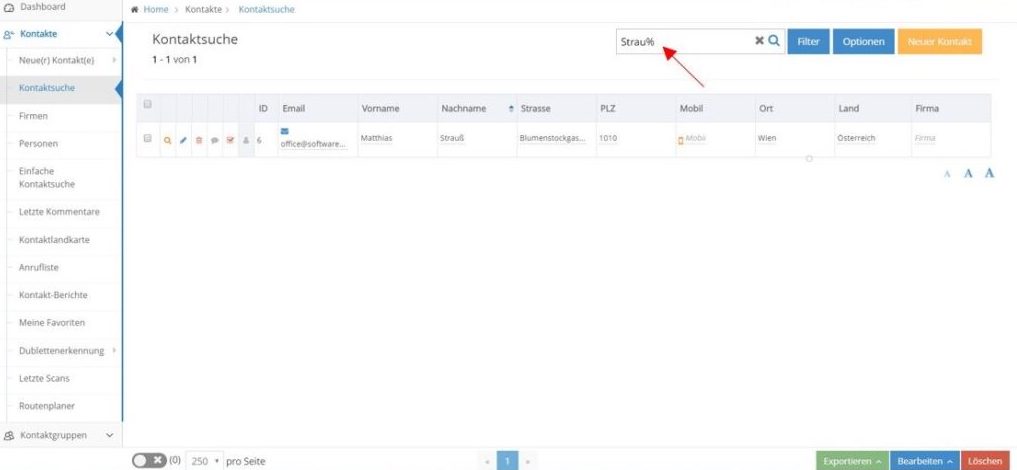
- % za več znakov (npr.: 84 % za vse poštne številke, ki se začnejo s 84)
- _za en znak (npr.: 8___ za vse štirimestne poštne številke, ki se začnejo z 8)
- [presledek]ALI[presledek] za povezavo ALI (npr.: 8483 ALI 8482 za vse stike s poštno številko 8483 ali poštno številko 8482)
Stolpci:
Stolpce lahko prikažete ali skrijete s klikom na gumb "Opcije"klikni in"stolpci«, tako da so zdaj prikazani vsi razpoložljivi stolpci.
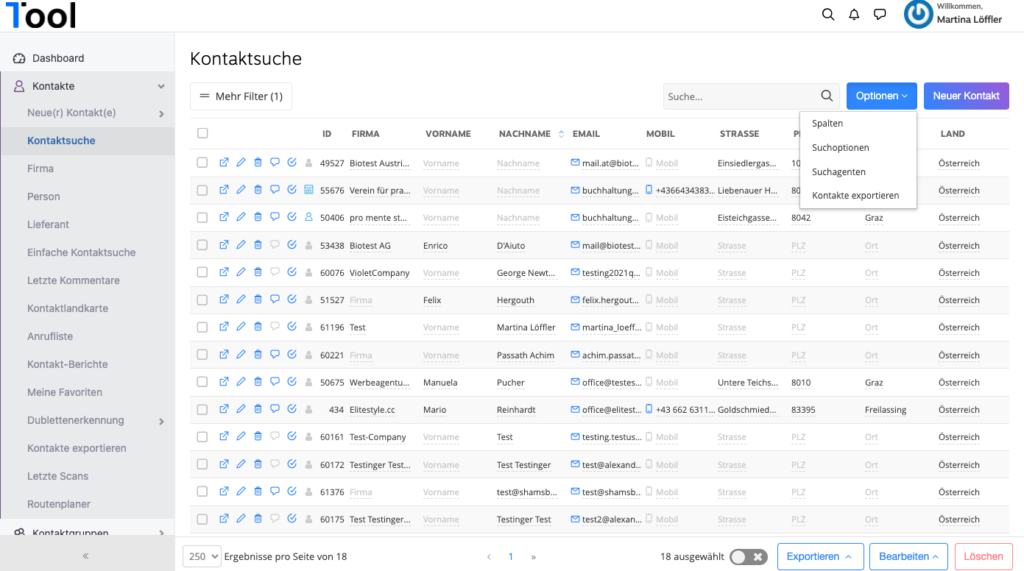
Zdaj lahko izberete stolpec ali stolpce, ki jih želite prikazati v možnosti "Stolpci"določiti. Po izbiri morate klikniti "Shrani v računalnik " Kliknite.
Vrstni red stolpcev lahko spremenite tako, da povlečete stolpce levo ali desno.
Cena:
Na primer, če želite uporabiti filter, pritisnite polje na levi strani iskalnega poljafilter« in zdaj lahko izberete enega ali več filtrov. Na primer, če vnesete polje "Standort"kot filter in zdaj za lokacijo"Dunaj“ iskanje, rabljeno 1Tool filter, ki ste ga izbrali za prikaz seznama vseh stikov, katerih lokacija vsebuje "Dunaj".
Izbirate lahko tudi med naslednjimi možnostmi iskanja:
Podrobno iskanje:
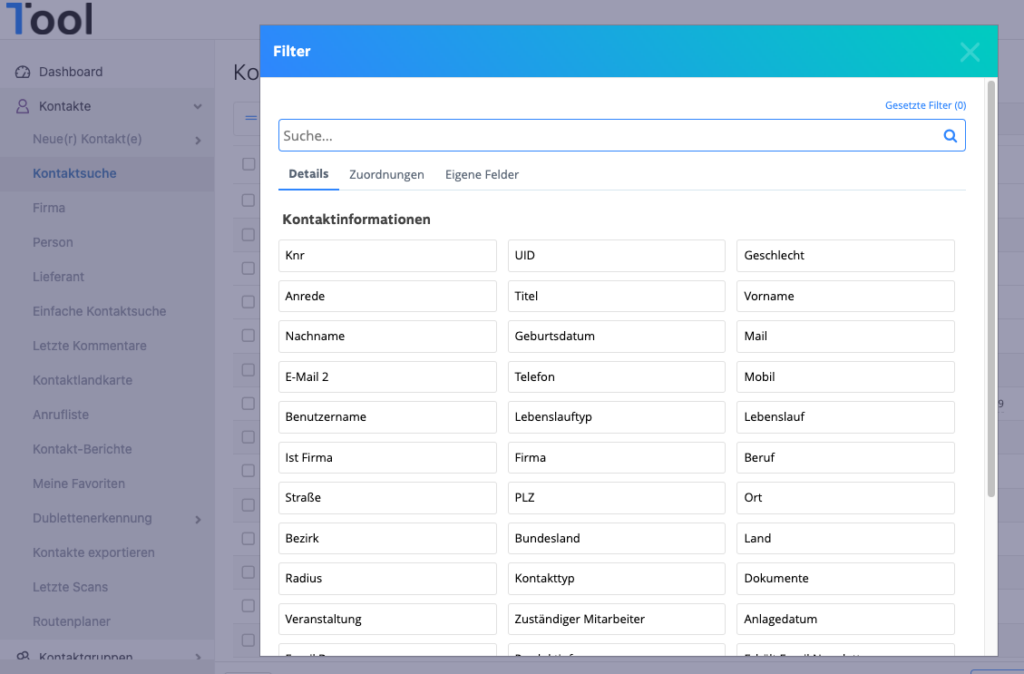
- enako / neenako
(spol/odgovorni uslužbenec/vrsta stika/zavrnjena e-pošta/stanje) - enako / vključeno
(Pozdrav / naziv / ime / ime / e-pošta / telefon / številka mobilnega telefona / ime podjetja / delovno mesto / podatki o izdelku / ulica / poštna številka / mesto) - enako / večje od / manjše od / večje ali enako / manjše ali enako
(Številka stranke / Prejeto glasilo) - enako / po / pred / med
(Datum rojstva)
Naloge:
Pod mrežo "Znaročila“ Iskanje lahko omejite tudi na skupine stikov.
Lastna polja
Mreža"Lastna polja“ vam ponuja možnost, da začnete iskanje po lastnih kriterijih/poljih.
Tukaj lahko na primer iščete kandidate z ustreznim znanjem (npr. prijavitelje z znanjem Jave)
Gumbi za dejanja:
O akcijski gumbi (spodaj desno) lahko na primer izberete stike v a Excel-Izvozni dokument. V datoteki Excel so stiki prikazani v vrstnem redu stolpcev, ki ste ga določili.
Kontakte lahko uporabite tudi kot VCard, TXT, oznake, PDF, beseda ali kontaktni zemljevid izvoz.
Prek "Uredi" se lahko pomaknete do izbranih stikov Felder dodajte eno E-pošta pošlji na seznam stikov, Naloge ustvariti, Komentarji vstavi, naročila vlagati, Priložnosti dodeliti.
Zemljevid
Pod zavihkom "kontaktni zemljevid“ dobite pregled nad tem, kje se nahajajo posamezni stiki, ki jih iščete.
Iskanje po območju
O atributu "Radius' na zavihku Podrobno iskanje lahko zaženete iskanje v bližini. Vnos je v kilometrih.
Takoj, ko je v polju Radij izbrana vrednost in izbran primerjalni operator, se začne iskanje radija. Upoštevati je treba, da se naslovna polja nato uporabljajo za izračun središča iskanja območja in ne za natančno iskanje naslova.